
Obsah:
- Autor John Day [email protected].
- Public 2024-01-30 11:57.
- Naposledy zmenené 2025-01-23 15:05.

Od NeilM77 Nasledovať viac od autora:




Chcel som vytvoriť nástroj na sledovanie prístupových bodov, ktorý zobrazuje všetky body zásahu hráčov v normalizovanej mierke, aby ste presne videli, kto potrebuje uzdravenie najviac a ako zle sa celej strane darí. Pripojí sa cez Bluetooth k telefónu Android, ktorý zobrazuje všetky tlačidlá potrebné na ovládanie stavu vašej strany. Je napájaný vymeniteľnou 9V batériou. Aktuálny stav sa ukladá do pamäte EEPROM, takže môžete batériu vymeniť bez toho, aby ste stratili všetky aktuálne hodnoty bodov zásahu.
Zásoby
Potrebné súčiastky
- Arduino Mega 2560
- Modul Bluetooth HC-06
- 400 x 300, 4,2 "modul E-atramentového displeja
- Aplikácia RobotUI z Obchodu Google Play
- 3 odpory. Akákoľvek hodnota, ale všetky musia mať rovnakú hodnotu.
- 9V batéria
- 9V konektor pre batériu
- Drôty a spájka
- (voliteľné) Nejaký prípad.
- (voliteľné) Vypínač. Môžete jednoducho vybrať batériu, ale prepínač je pohodlnejší.
- (voliteľné) doštička Cylewet 55. Ak neznášate spájkovanie rovnako ako ja.
Nástroje
- Pravdepodobne spájkovačka
- Drôtová rezačka
- (voliteľné) 3D tlačiareň na puzdro
Krok 1: Zostavte si obvod


Niektoré odkazy na rôzne komponenty…
Arduino Mega 2560, Modul Bluetooth HC-06, 400 x 300, 4,2 E-atramentový zobrazovací modul, Aplikácia RobotUI z Obchodu Google Play, Súbory STL …
Zapojte komponenty podľa schémy zapojenia Fritzing. Ak ste, rovnako ako ja, hrozní v spájkovaní a dávate prednosť použitiu chlebových dosiek, keď je to možné, môžete si zaobstarať dostatočne malý chlebník, ktorý sa zmestí do puzdra. Použil som doštičku Cylewet 55 (https://www.amazon.com/Cylewet-Solderless-Circuit-…)
Ak chcete batériu prepojiť priamo s Vin na Arduino, môžete preskočiť pomocou vypínača, ale na zapnutie/vypnutie budete musieť pridať/vybrať batériu. Potrebujete ho zapnúť iba na začiatku hernej relácie, takže je to životaschopné.
Ak napájate Arduino Mega pomocou kábla USB na programovanie, nepotrebujete pripojenú batériu, preto je pre ďalší krok najlepšie ho vybrať.
Krok 2: Nahrajte kód do Arduina

Vytvorte adresár s názvom „HPTrackerEInk“a umiestnite doň priložený súbor HPTrackerEInk.ino.
Ak ho skompilováte, pravdepodobne sa vám budú zobrazovať chyby, kým nenainštalujete knižnicu epd4in2.h od spoločnosti Waveshare, ktorá je súčasťou dodávky displeja e-Ink. Stiahol som to odtiaľto https://www.waveshare.com/4.2inch-e-paper-module.h…. Ak máte s touto knižnicou problémy, pridajte komentár nižšie a ja vám môžem dať kópiu konkrétnych z nich, ktoré mám (opravil som niektoré chyby, kontaktoval som Waveshare a problémy ihneď vyriešili)
Budete tiež musieť nainštalovať knižnice, ktoré komunikujú s aplikáciou RobotUI. Google „Sprievodca nastavením RobotUI“alebo jednoducho choďte sem
V tomto mieste by ste mali byť schopní skompilovať HPTrackerEInk.ino bez chýb, môžete nahrať svoj kód a otestovať, či všetko funguje.
Zoznam mien budete musieť zmeniť tak, aby obsahoval mená všetkých postáv vašich priateľov. V rámci HPTrackerEInk.ino si všimnete premennú s názvom nameOptions so zoznamom 20 mien. Tento zoznam môžete zmeniť tak, aby obsahoval akékoľvek požadované názvy, ale upozorňujeme, že pod grafikou bodu zásahu na displeji e-Ink sa zobrazuje iba prvých 5 znakov. Bez ohľadu na to, koľko názvov do poľa nameOptions umiestnite, budete musieť zmeniť NUM_ID_OPTIONS, aby odrážali toto číslo. Ak teda máte iba 10 mien, zmeňte NUM_ID_OPTIONS z 20 na 10.
Ak máte to šťastie, že sa zúčastňujete viac ako jednej kampane, poskytol som spôsob, ako prepnúť kampane. Používateľské rozhranie má rozbaľovaciu ponuku na výber kampane, ktorú práve hráte. Takže môžete nastaviť a sledovať rôzne večierky. Názvy troch dostupných kampaní môžete zmeniť zmenou obsahu premenných option0, option1 a option2.
Akonáhle ste skompilovali a nahrali do svojho Arduino Mega. Spustite aplikáciu RobotUI a pripojte sa k svojmu zariadeniu! To je všetko! Môžete začať hrať Dungeons and Dragons a sledovať zásahové body svojej strany!
KOMUNIKÁCIA: Toto je pravdepodobne najťažší krok pre tých z vás, ktorí už dlho neprogramujú Arduino, takže sa nebojte klásť otázky v komentároch. Pravdepodobne som prehliadol niečo, čo pre niektorých ľudí potrebuje podrobnejšie vysvetlenie, dajte mi prosím vedieť. To platí aj pre ostatné kroky.
Krok 3: Vložte ho do puzdra (voliteľné)



Súbory STL si môžete stiahnuť tu
Vytvoril som puzdro, ktoré nepoužíva skrutky, pretože nikdy nemám skrutky správnej veľkosti na tvorbu STL iných ľudí. Vyhne sa tiež celému problému imperiál vs vs metrika. Skriňa namiesto toho zapadne na svoje miesto a budete potrebovať dva kusy drôtu (o ktorom som predpokladal, že ho má každý) alebo káblové zväzky, ktoré prevlečú dva otvory priamo do priestoru pre batériu. Otvor prevlečie tri segmenty puzdra. Otočte drôt alebo zaistite káblové zväzky tak, aby puzdro zostalo na svojom mieste. Ak potrebujete puzdro znova otvoriť, rozmotajte drôt alebo odstrihnite káblové zväzky!
Užite si to!
Odporúča:
Auto Arduino Bluetooth RC s elektronickým brzdovým systémom: 4 kroky (s obrázkami)

Arduino Bluetooth RC auto s elektronickým brzdovým systémom: Takto vyrobíte RC auto za približne 40 dolárov (27 dolárov bez klonu)
Point to Point Atari Punk konzola jeden a pol: 19 krokov

Point to Point Atari Punk Console jeden a pol: Čo! ?? Ďalšia zostava Atari Punk Console? Počkajte, počkajte, ľudia, tento je iný, sľubujte. Waaay už v roku 1982, Forrest Mims, autor brožúr Radio Shack a Young Earth Creationist (emoji roll eyes) zverejnil plány svojej generácie Stepped Tone
Okruh Point-to-Point s dvojitým rozpadom Eurorack: 12 krokov

Okruh Point-to-Point Dual Decay Eurorack: Účelom tohto návodu je ukázať, ako je možné vytvoriť obvod DUAL DECAY pre váš modulárny syntetizátor. Toto je obvod point-to-point bez akejkoľvek dosky plošných spojov a ukazuje ďalší spôsob, ako vytvoriť funkčné obvody syntetizátora s minimálnymi časťami
Jednoduchá automatizovaná železnica typu Point to Point, ktorá vedie dvoma vlakmi: 13 krokov (s obrázkami)

Jednoduchá automatizovaná modelová železnica typu Point to Point, ktorá prevádzkuje dva vlaky: Mikrokontroléry Arduino sú vynikajúcim spôsobom automatizácie rozloženia modelovej železnice vďaka nízkej cene, hardvéru a softvéru s otvoreným zdrojovým kódom a veľkej komunite, ktorá vám pomôže. Pre modelové železnice sa mikrokontroléry Arduino môžu ukázať ako
Kľúčenka s elektronickým odpadom: 3 kroky (s obrázkami)
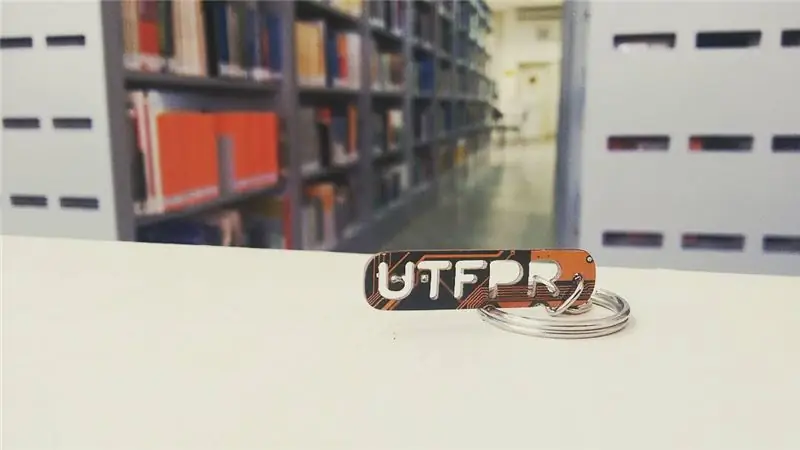
Kľúčenka E-Waste: Dobrý deň, cieľom tohto pokynu je poskytnúť viac informácií o tom, ako znova použiť váš odpad! Na základné dosky Vzal som ďalší návod (tento: E-Waste Speaker) Kroky sú však do značnej miery rovnaké. Rozdiel je v tom, že že kľúčenky sú sma
